I denne tutorial vil vi fokusere intensivt på formateringen af diagrammer i PowerPoint. Det er vigtigt, at dine diagrammer ikke kun er informative, men også visuelt tiltalende. Du vil lære, hvordan du effektivt kan bruge forskellige formateringer, designs og funktioner for at præsentere dine data overbevisende. Lad os komme i gang!
Vigtigste indsigter
- Diagrammer kan formateres på forskellige måder i PowerPoint.
- Der er forskellige knapper til valg og tilpasning af diagramdesigns.
- Du kan tilføje dataetiketter og skjule bestemte dataserier.
- Farvedesigns kan tilpasses din præsentations eksisterende farveskema.
- Det er nemt at bruge formateringerne også i Excel.
Trin-for-trin vejledning
Lad os starte med første trin i formateringen af dit diagram. Det er nyttigt, hvis du allerede har indsat et diagram i din præsentation, før du går videre til de næste trin.
Når du har valgt dit diagram, tæller du tre knapper i formateringslinjen. Disse knapper er dine værktøjer til at tilpasse diagrammet.
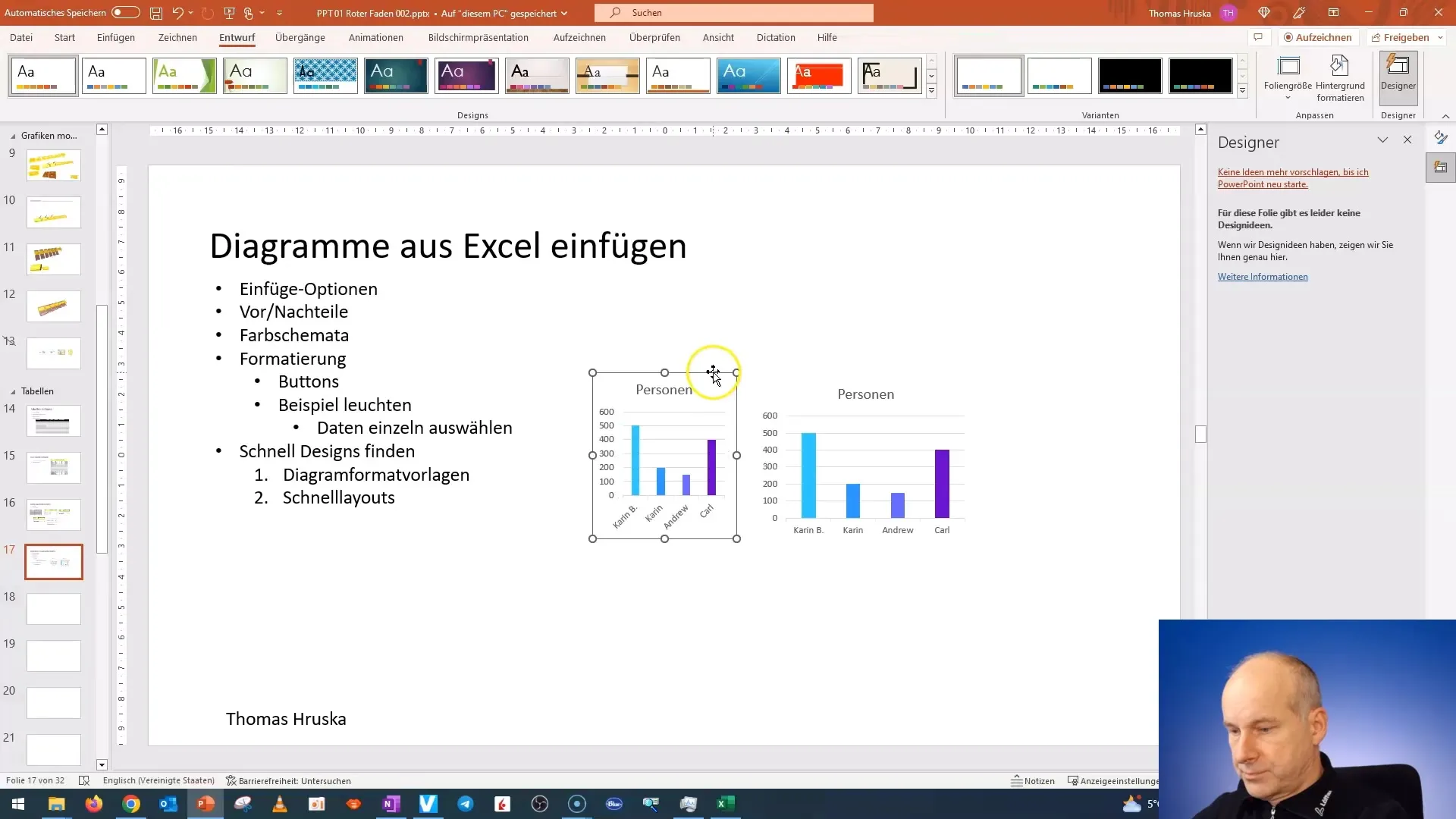
Du har mulighed for at vælge forskellige elementer i dit diagram. Dette betyder, at du kan adressere ikke kun hele diagrammet, men også specifikke dataserier, akser og signaturforklaringer. Dette giver dig stor fleksibilitet i designet.
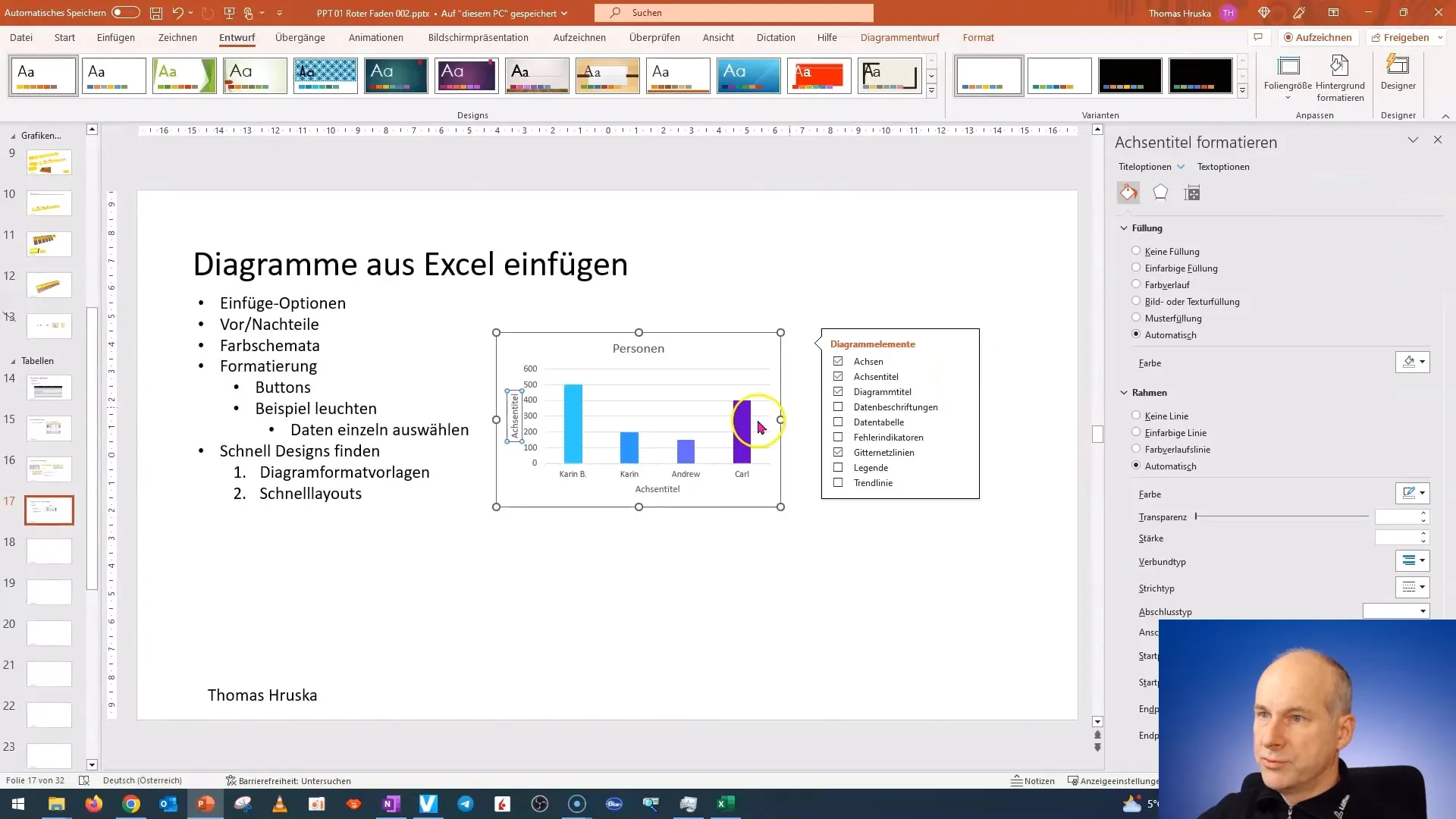
En nyttig funktion er at tilføje dataetiketter. Disse kan hjælpe dig med at gøre dataene synlige direkte i dit diagram, hvilket øger læsbarheden. Du kan også indsætte en lille tabel under diagrammet for at gøre dataene endnu mere tydelige.
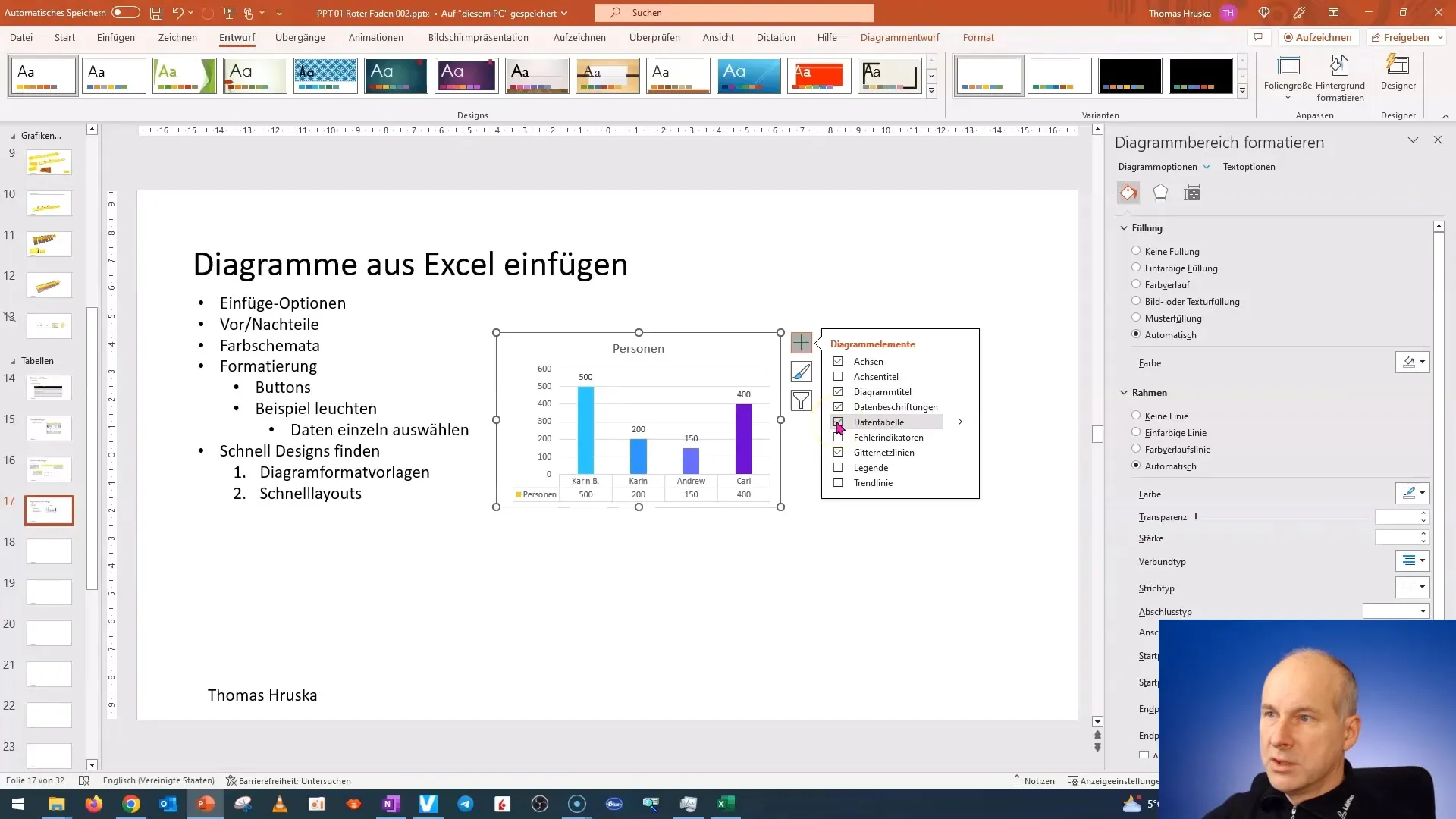
Husk at bruge signaturforklaringen i dit diagram. Den hjælper seerne med hurtigt at genkende de forskellige dataserier. Du kan vise signaturforklaringen og også tilføje en trendlinje, hvilket yderligere styrker dine dataudtalelser.
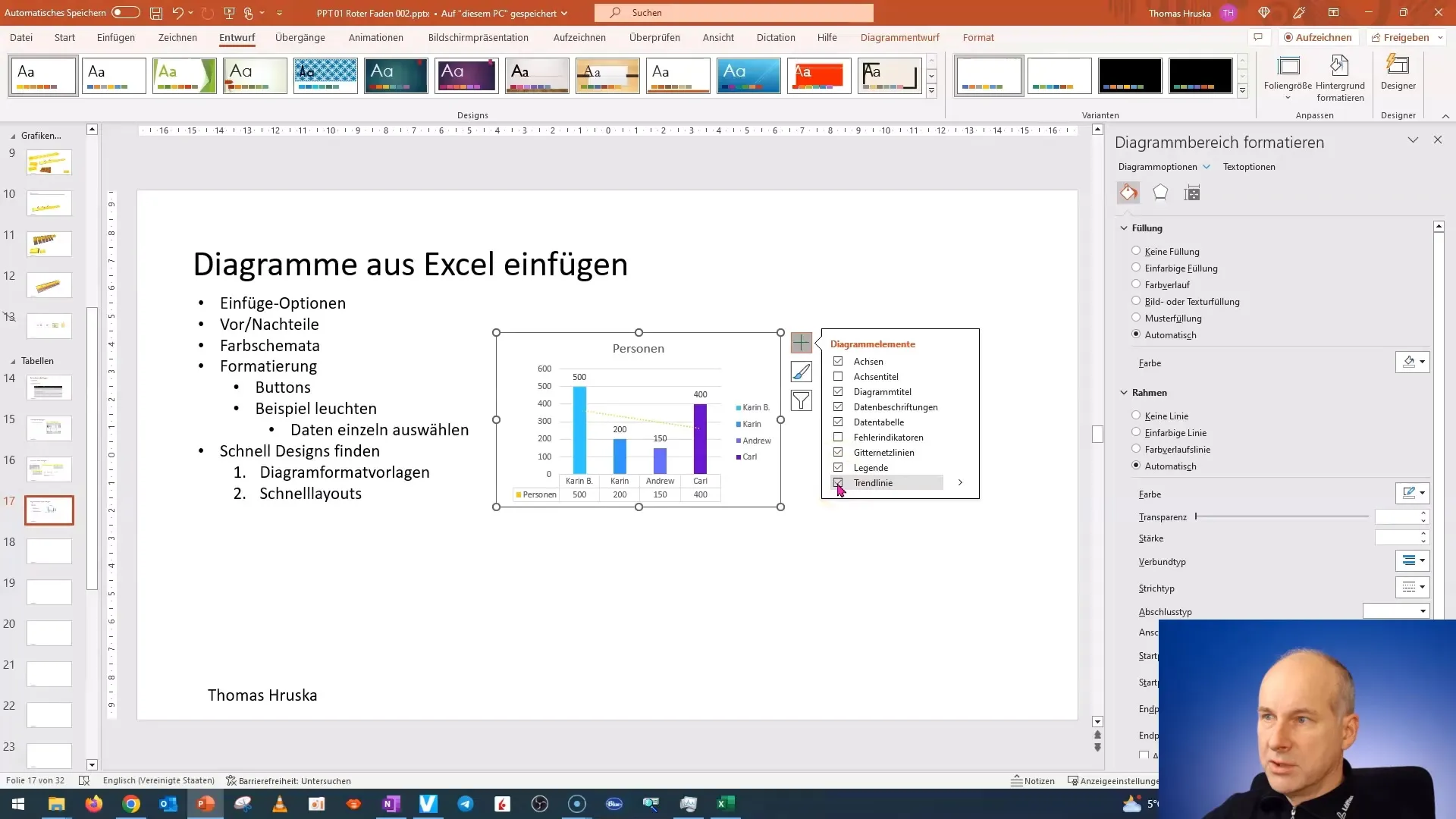
Der er mange underindstillinger, du kan bruge til at perfektionere dine diagrammer. For eksempel kan du tilføje din egen trendlinje, hvis du vil gøre de relevante data mere klare. Denne funktion bør dog bruges fornuftigt, da den ikke altid er nødvendig.
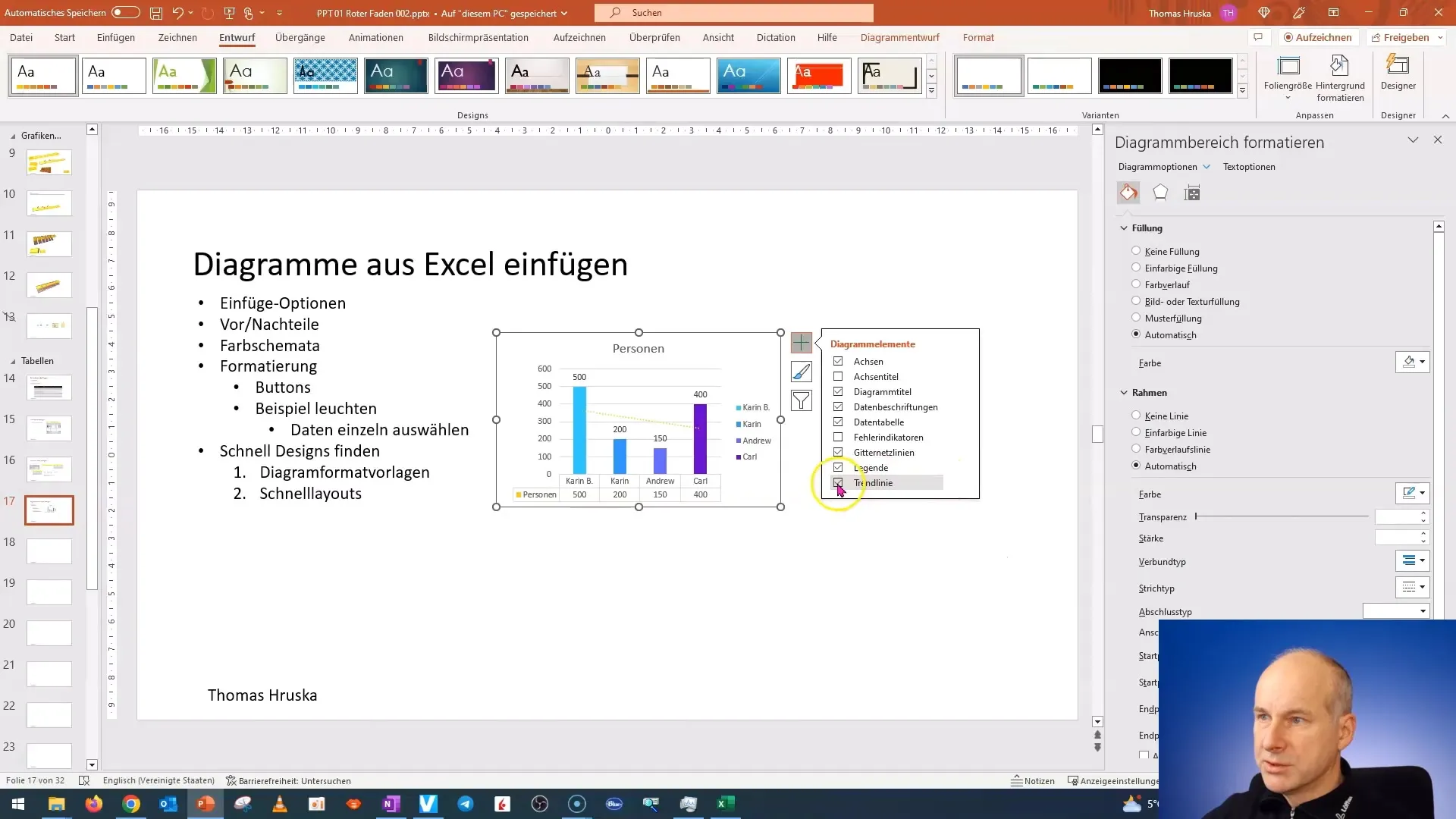
Lad os nu gå videre til den anden knap, der giver dig en nem måde at vælge forskellige designs til dit diagram. Disse designs er meget tiltalende og kan variere afhængigt af præsentationens kontekst.
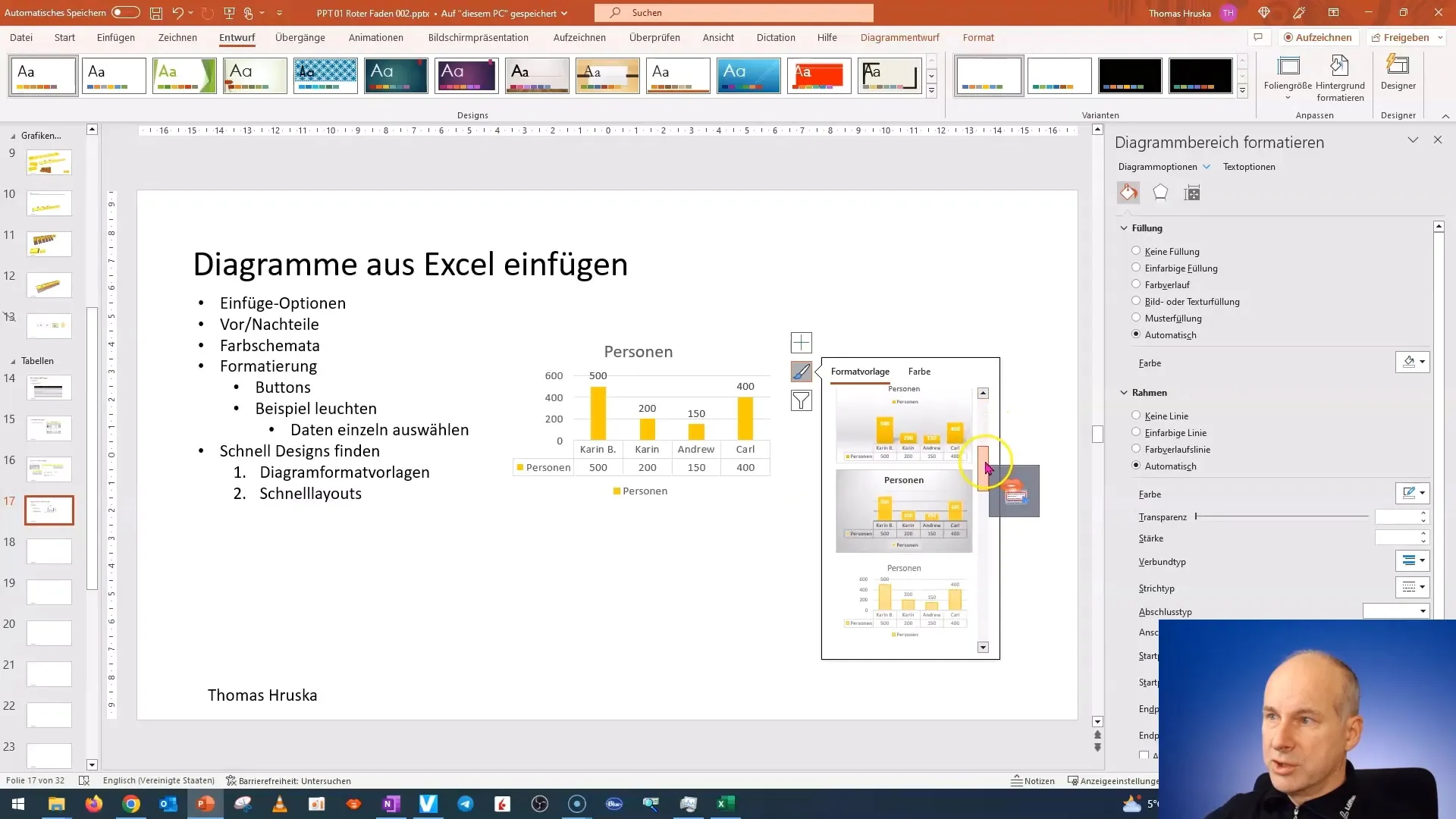
Sørg for, at de farver, du vælger, passer optimalt til dit farveskema i PowerPoint. PowerPoint bruger allerede de farver, der er fastsat i præsentationsdesignet, for at sikre et ensartet look.
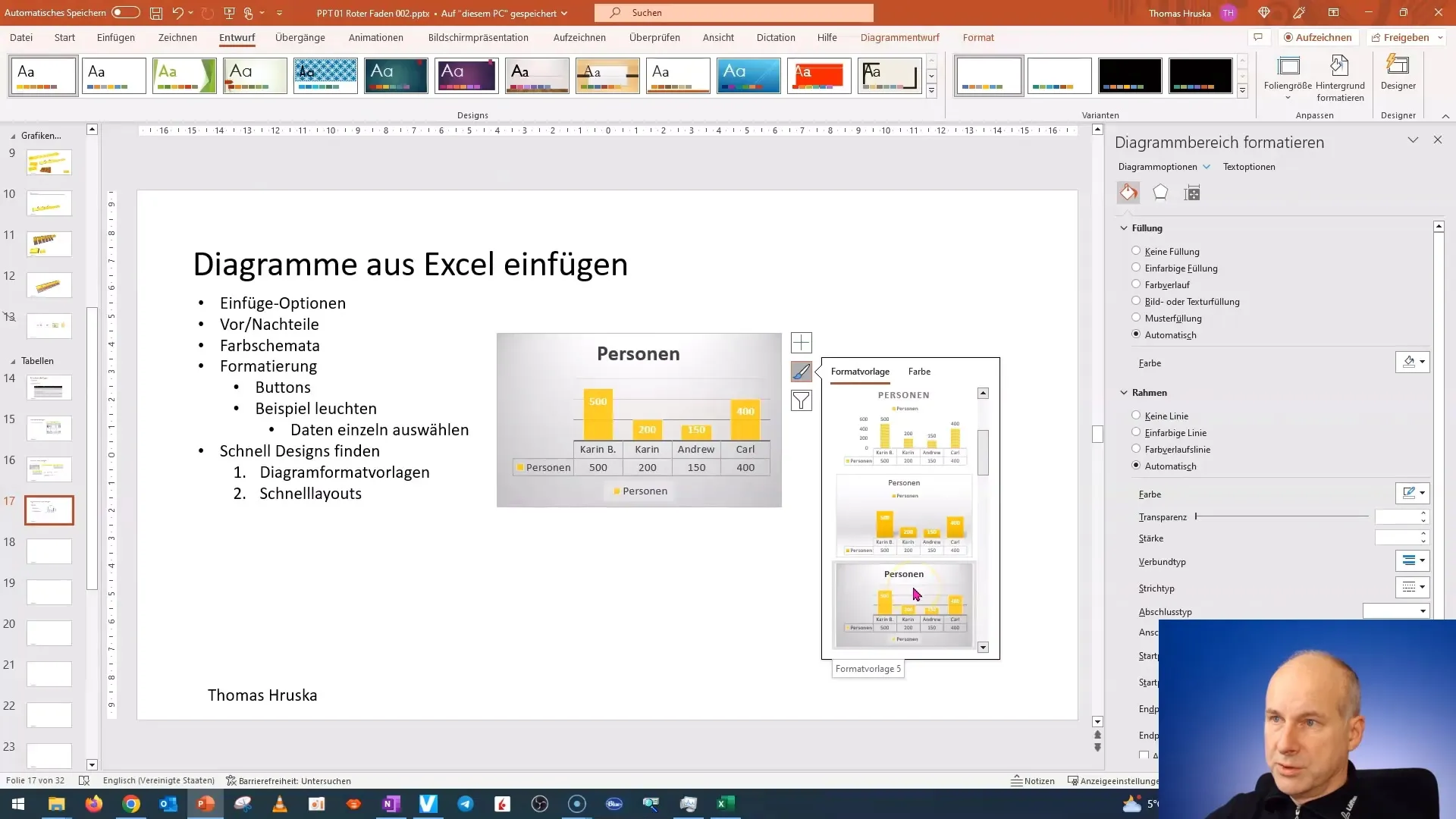
Udover designs kan du også bruge filtre til at skjule bestemte dataserier. Dette kan være en fordel ved præsentation af komplekse data, hvis du vil fokusere på det væsentlige.
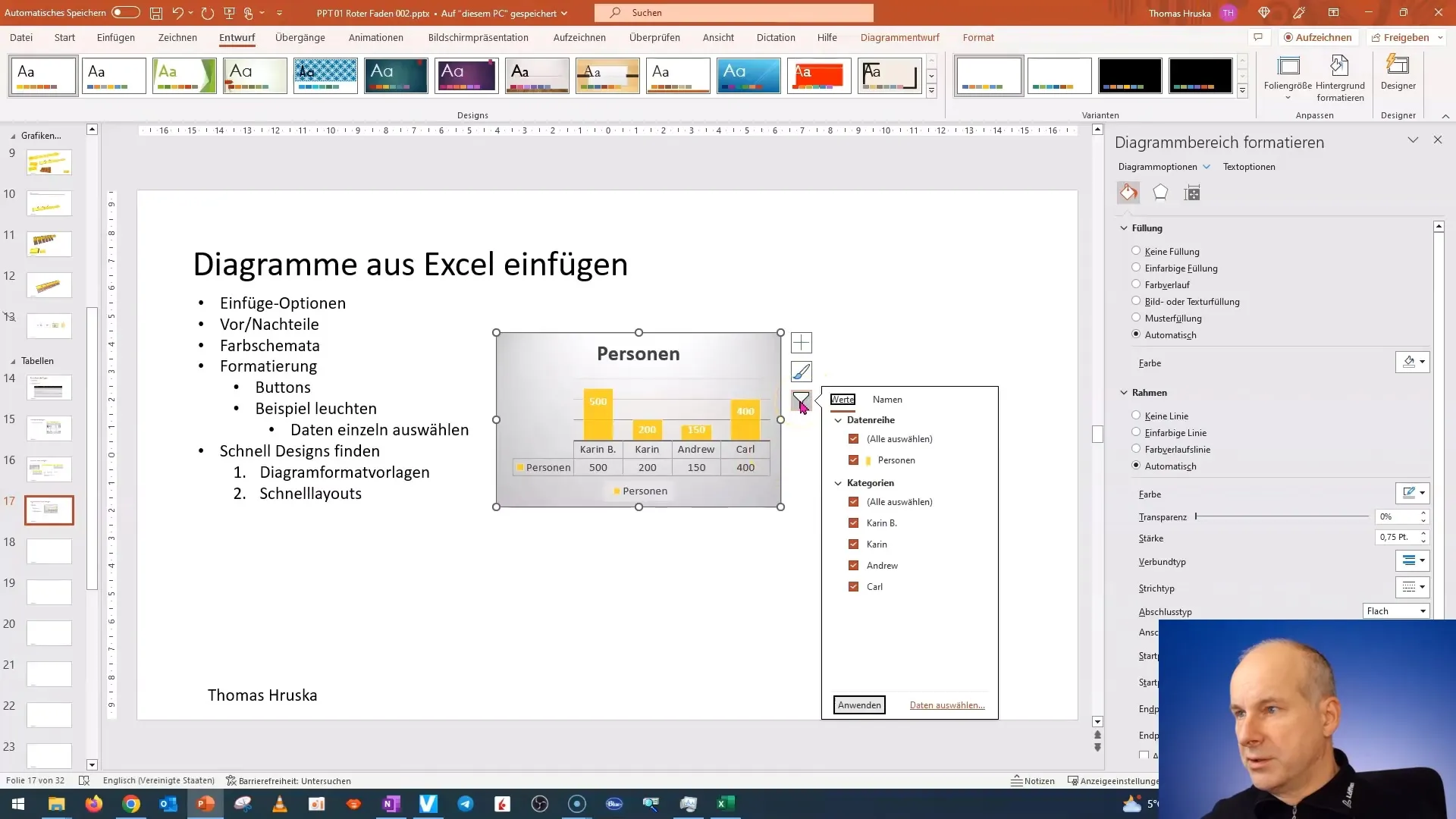
Hvis du på et tidspunkt vil fortryde et valg, kan du normalt gøre det ganske let. Det er vigtigt, at du altid forbliver forbundet med det, du præsenterer, for at sikre, at dine data er klare og forståelige.
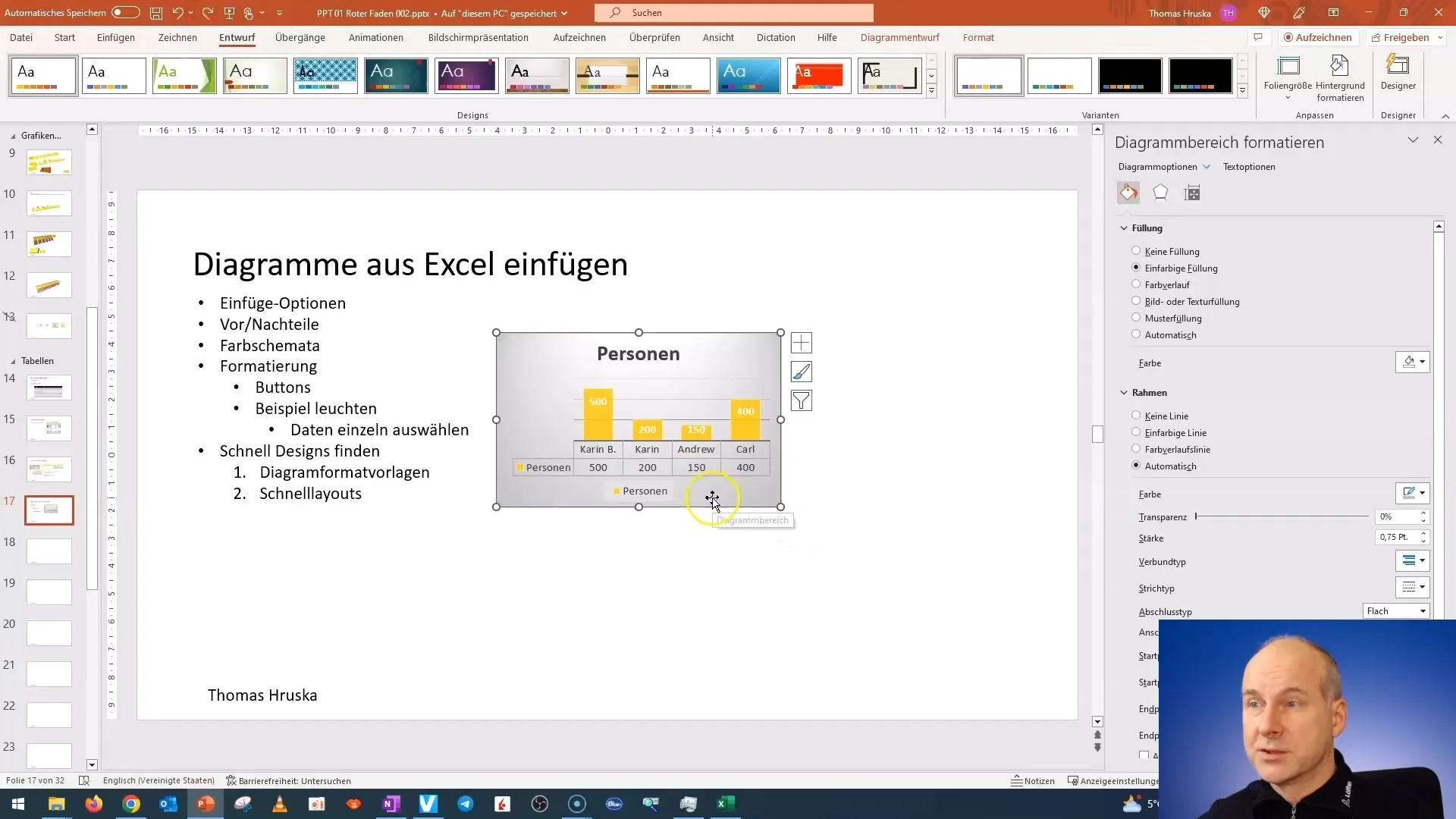
Afslutningsvis vil jeg gå videre til næste video i denne tutorial. Her vil jeg vise dig, hvordan du ekstremt hurtigt kan vælge en formatering, der er optimal for dine diagrammer. Glæd dig til de kommende tips!
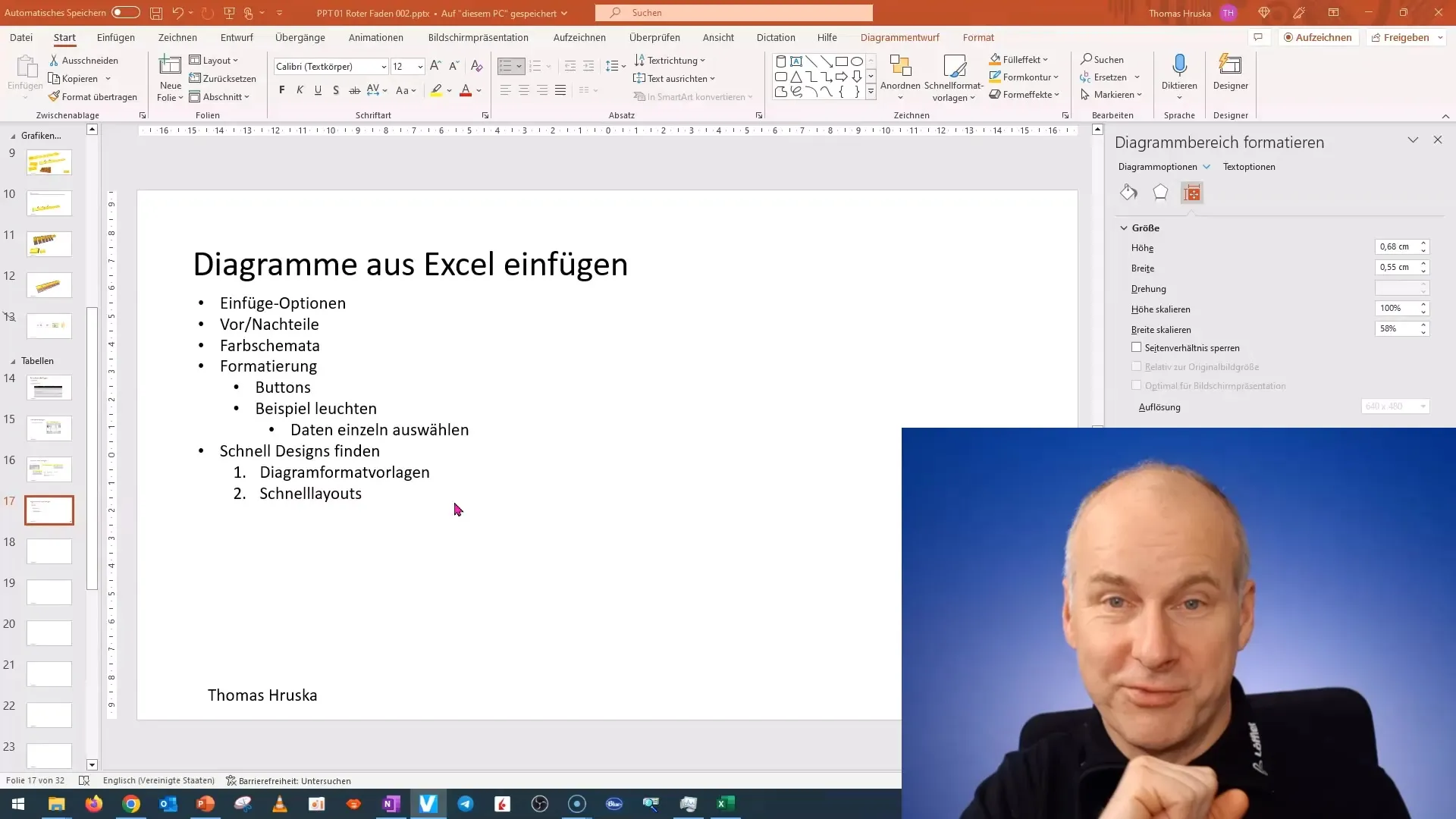
Oversigt
I denne vejledning har du lært, hvordan du fuldt ud kan formatere diagrammer i PowerPoint. Du kan nu linke datamærkater og tilpasse designet til din præsentation. Brug de forskellige funktioner til at præsentere dine data optimalt.
Ofte stillede spørgsmål
Hvordan tilføjer jeg datamærkater til mit diagram?Du kan tilføje datamærkater ved at vælge diagrammet og bruge den relevante funktion i formateringsmenuen.
Kan jeg tilpasse farverne på mit diagram?Ja, farverne kan tilpasses, så de passer til farveskemaet i din præsentation.
Hvordan skjuler jeg bestemte dataserier i diagrammet?Brug filterfunktionen til at skjule enkelte dataserier og forenkle visningen.


